Installieren BizTalk Server 2020
Installieren Sie BizTalk Server auf einem einzelnen Computer.
Voraussetzungen
Systemadministrator: Wenn Sie SQL Server installieren, gewährt Setup Ihrem angemeldeten Konto automatisch Systemadministratorrechte. Da diese Rechte zum Installieren von BizTalk Server erforderlich sind, führen Sie einen der folgenden Vorgänge aus:
- Verwenden Sie dasselbe Konto, das bei der Installation von SQL Server verwendet wurde.
- Geben Sie dem angemeldetem Konto Systemadministratorrechte.
- Bestätigen Sie, dass das angemeldete Konto ein Mitglied der lokalen Administratorgruppe ist.
Kontonamen: Verwenden Sie nach Möglichkeit die Standardkontonamen. Das BizTalk Server-Setup gibt die Standardnamen automatisch ein. Wenn in der Domäne mehrere BizTalk Server-Gruppen bestehen, ändern Sie die Kontonamen, um Konflikte zu vermeiden. Wenn Sie die Namen ändern, unterstützt BizTalk Server nur NetBIOS-Domänenname\Benutzer für Dienstkonten und Windows-Gruppen.
Kontonamen mit BAM-Verwaltungswebdienst: BizTalk Server unterstützt keine integrierten Konten oder Konten ohne Kennwörter für den BAM-Verwaltungswebdienstbenutzer. Der Webdienst greift auf die BizTalk Server-Datenbank zu. Bei diesem Vorgang können derartige Konten ein Sicherheitsrisiko darstellen.
Hinweis
Das Konfigurieren von BizTalk Server mit diesen Kontotypen ist möglicherweise erfolgreich, aber der BAM-Verwaltungswebdienst schlägt fehl. Integrierte Konten oder Konten ohne Kennwort können für den BAM-Anwendungspool verwendet werden.
Installieren und Deinstallieren: Zum Deinstallieren BizTalk Server müssen die BizTalk Server Datenbanken manuell gelöscht werden. Wenn Sie BizTalk Server als Entwickler oder Tester installieren, verwenden Sie einen virtuellen Computer. Wenn Sie eine Neuinstallation durchführen müssen, können Sie auf dem virtuellen Computer auf einfache Weise einen Rollback ausführen, ohne dass die Datenbank deinstalliert und gelöscht werden müssen.
32-Bit- und 64-Bit-Computer: Es gibt einige Unterschiede bei der Installation BizTalk Server auf einem 32-Bit- oder 64-Bit-Computer. Bei der Installation und Konfiguration werden sowohl 32-Bit- als auch 64-Bit-Computer behandelt. Unterschiede werden bei Bedarf aufgeführt.
Arbeitsgruppen: Das Installieren und Konfigurieren von BizTalk Server in der Arbeitsgruppenumgebung auf einem einzelnen Computer wird unterstützt. Features und Komponenten von SQL Server- und BizTalk Server werden auf demselben Computer installiert und konfiguriert.
Installieren von BizTalk Server
Schließen Sie sämtliche offenen Programme. Führen Sie das Setup von BizTalk Server als Administrator aus.
Wählen Sie Microsoft BizTalk Server 2020 installieren aus.
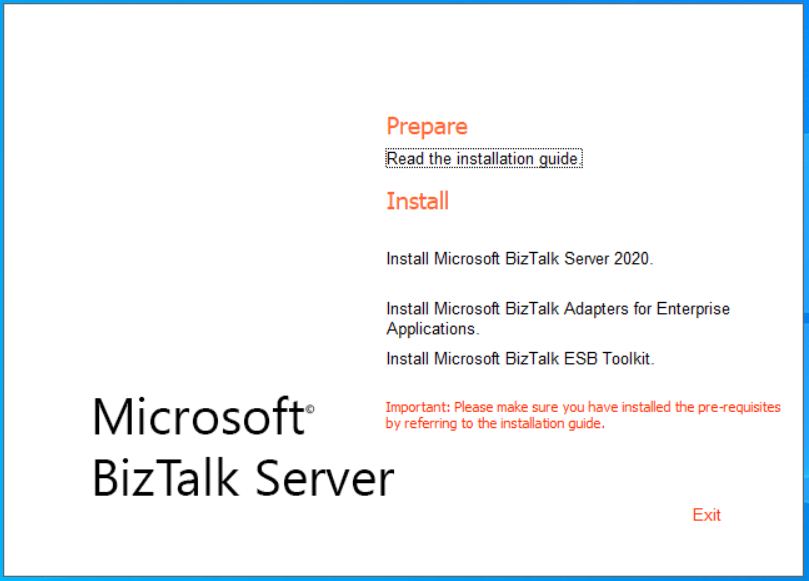
Geben Sie Ihren Benutzernamen, Ihre Organisation und Ihren Product Key ein. Wählen Sie Weiter aus.
Akzeptieren Sie den Lizenzvertrag, und wählen Sie Weiter aus.
Wählen Sie die Teilnahme am Programm zur Verbesserung der Benutzerfreundlichkeit aus, und wählen Sie Weiter aus.
Wählen Sie die Komponenten aus, die Sie installieren möchten:
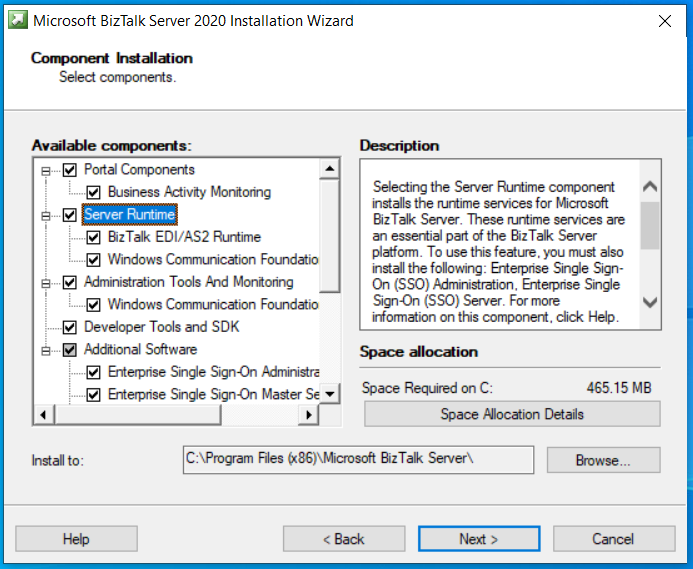
Achten Sie darauf, zusätzliche Software auszuwählen. Sie können auch den Speicherort der Installation ändern:
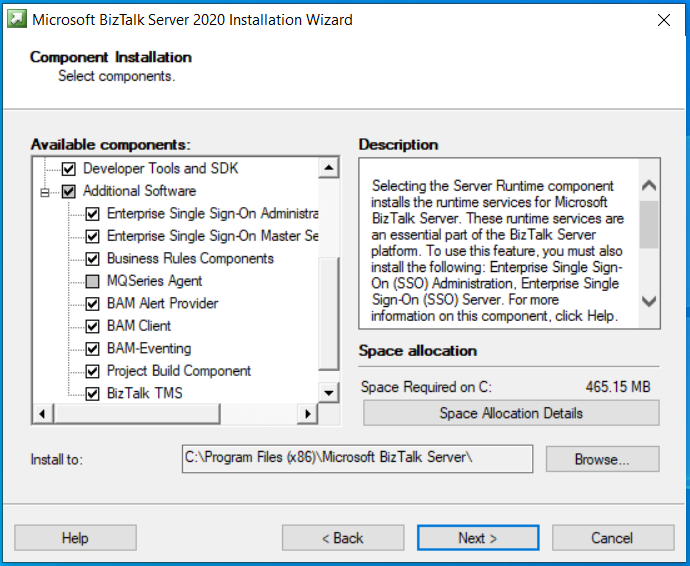
Abhängig von den von Ihnen ausgewählten Komponenten gibt es möglicherweise zusätzliche Voraussetzungen, z.B. ADOMD.NET. Sie müssen die fehlenden Voraussetzungen manuell installieren.
Wählen Sie Weiter aus.
Überprüfen Sie die Seite „Zusammenfassung“. Um Änderungen vorzunehmen, wählen Sie Zurück aus, um alle Komponenten zu überprüfen oder zu deaktivieren.
Um die automatische Anmeldung nach einem Systemneustart zu aktivieren, wählen Sie Festlegen aus, und geben Sie das Anmeldekonto ein. Dies ist nur während des BizTalk-Setups aktiviert. Wenn das Setup abgeschlossen ist, wird diese Einstellung deaktiviert.
Wählen Sie Installieren aus.
Um die Installation der Entwicklertools-Komponente abzuschließen, installieren Sie BizTalk Server Erweiterung in Visual Studio.
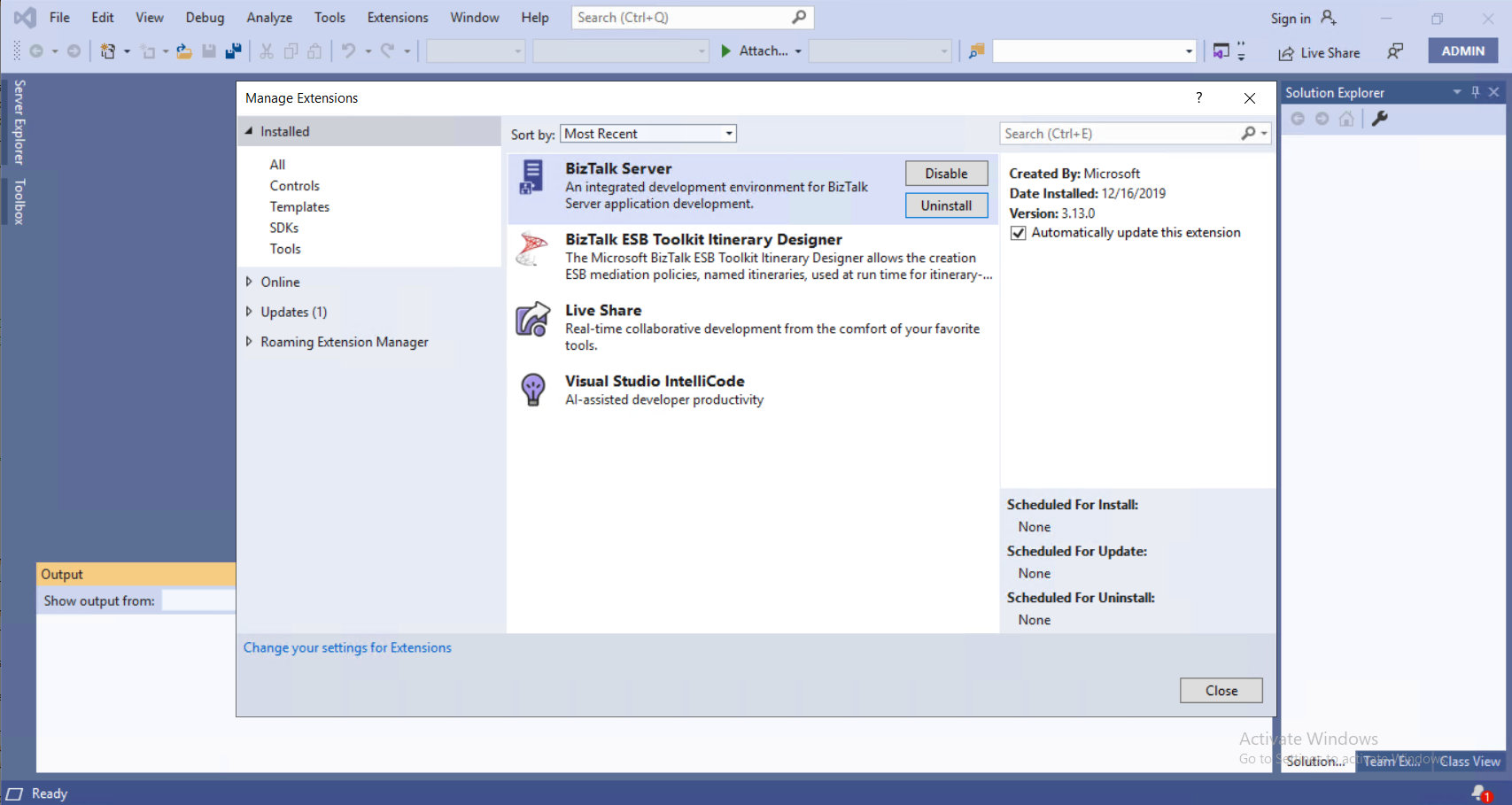
Um BizTalk jetzt zu konfigurieren, aktivieren Sie Start BizTalk Server Konfiguration. Wenn Sie BizTalk jetzt nicht konfigurieren möchten, deaktivieren Sie diese Option, und wählen Sie Fertig stellen aus, um den Installations-Assistenten zu schließen.
Eine Setupprotokolldatei wird in einem temporären Ordner generiert, ähnlich wie: C:\Users\*username*\AppData\Local\Setup(011217 xxxxxx).htm.
Überprüfen der Installation
- BizTalk Server ist unter Programme und Features aufgeführt.
- Der
HKEY_LOCAL_MACHINE\SOFTWARE\Microsoft\BizTalk Server\3.0Registrierungsschlüssel listet die BizTalk Server Version, den Installationspfad, die Edition und weitere Details auf. - Die BizTalk Server-Verwaltung, Konfiguration und andere Komponenten werden in Ihren Apps aufgeführt.